Miracle gyümölcs az alma-narancs

Először is, meg egy megfelelő képet a narancs szeleteket és szeletelt almát. Be kell, hogy vegye fel egy ilyen képet, így egyesítjük, és hasonlóak voltak a szögek. Azért választottam ezeket.
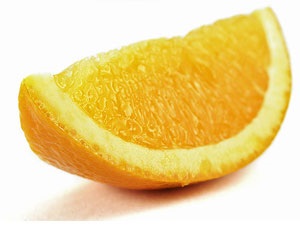

Eszköz Radír eszköz (E) (Radír), távolítsa el a héj a narancs szegmensek.

Válassza ki a Toll eszköz (P) (P), és válassza ki a húst hámozott alma.

Készíts egy jobb klikk a kontúr, és a menüből válassza ki a Selection (Make Selection). Hozzon létre egy új réteget, és töltse ki fehér színnel.
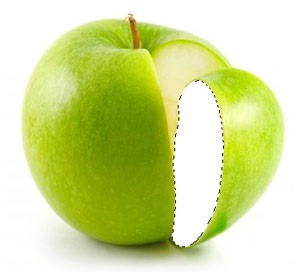
Külön a háttérből hámozott szegfűszeg narancsszínű pasztát és a Ctrl + Shift + V be a dokumentumot egy új réteget. Narancs szeletek, helyezze az almát. A deformációja alakra narancs szeleteket. Ehhez nyomja meg a Ctrl + T, majd egy jobb klikk a vásznon, és a menüből válassza megdönteni (torzítás) vagy Warp (Warp).

Toll eszköz, hogy kiemelje a látható része a második alma szelet, csak átalakítani, hogy a kiválasztást.

Ebben vágott alma paszta narancs szelet, és segítségével deformáció vagy torzulás alakítani.

Annak elkerülése érdekében, átfedő objektumok, felesleges részeinek eltávolítását a második szegmensek egy narancs.
Ugrás az eredeti kép egy narancs szelet. Kijelölés eszköz Lasso Tool (L) (lasszó), és válassza ki a fehér rész a héj (közel héj). Másolja és illessze be a dokumentumot egy új réteget. Legyen szó, amint azt az alábbi ábra mutatja.

Továbbra is beszúrni fragmensei kéreg, változó alakjukat transzformáció útján Ctrl + T. Helyezzük a fehér részét a héj szélén az alma szeleteket. Minden réteg egy fehér kéreg, össze eggyé. Itt mit kell rendelkezniük:
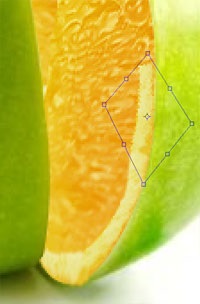
Nyissa meg a szintet ablakban Kép> Korrekciók> Levels (Kép - Korrekciók - Levels) vagy a Ctrl + L és húzza a fehér csúszka jobbra egy kicsit balra, egy kis ragyogást a területen.

A Lasso Tool (L) (lasszó), hogy a kiválasztás eszköze a területen, ahol csatlakozik a narancs és az alma. Akkor megy a korrekció a Kép> Korrekciók> Hue / telítettség (kép - Kiigazítások - Hue / telítettség), vagy a Ctrl + U, és így fehér kéreg narancssárga zöldes árnyalattal.

Ismételje meg a fenti lépéseket a második szelet narancs.

lasszó eszközt, és hogy a kiválasztás az alján a második szegmensek egy narancssárga, meg kell adni mélységet.
Ide korrekcióját Kép> Korrekciók> Hue / Saturation (Kép - Korrekciók - Hue / Saturation) vagy a Ctrl + U A csúszkák (telítettség), és a Világosság (fényerő) egy kicsit balra.

Tedd ugyanezt a másik választást.
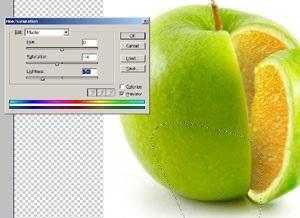
Van egy hibrid: egy alma-narancs.

